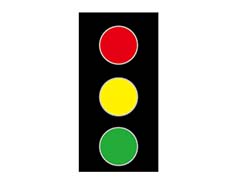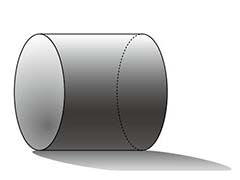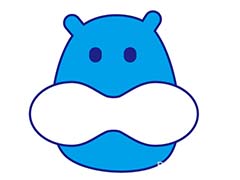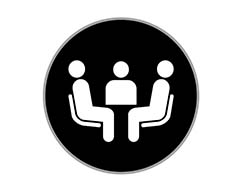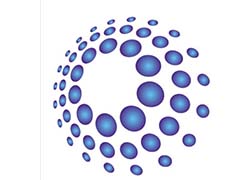很喜欢紫薇花,紫薇花有着大大的花瓣,还有着迷人的芬芳该怎么绘制水墨画效果的紫薇花呢?下面我们就来看看详细的教程。

1、首先,我们用钢笔画出一片叶子的基本形状并填充为绿色,复制这片叶子,我们放大105%并放到原来叶片的下方再填充深绿色。
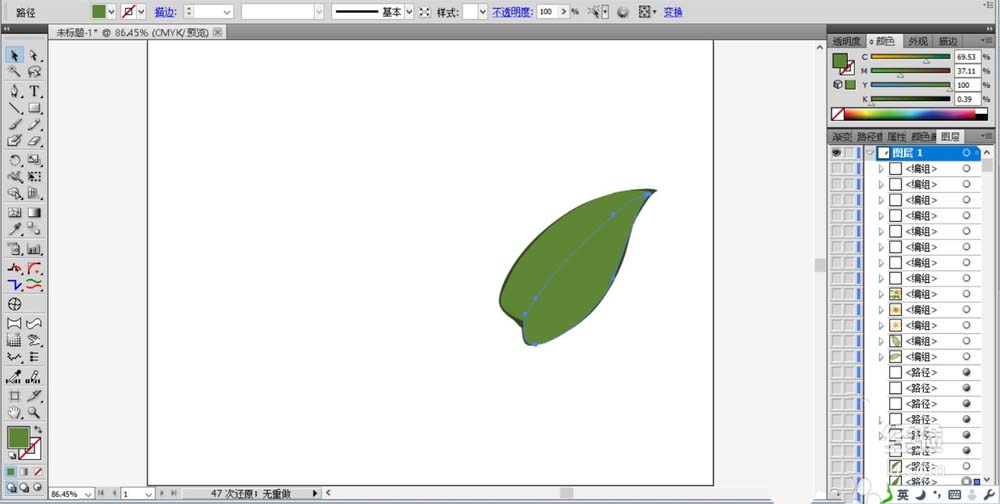
2、继续用钢笔在叶片上面绘制出它的茎杆主路径,我们用半透明的白色填充。绘制出叶片右侧的暗光区域路径,我们用半透明的绿色填充。
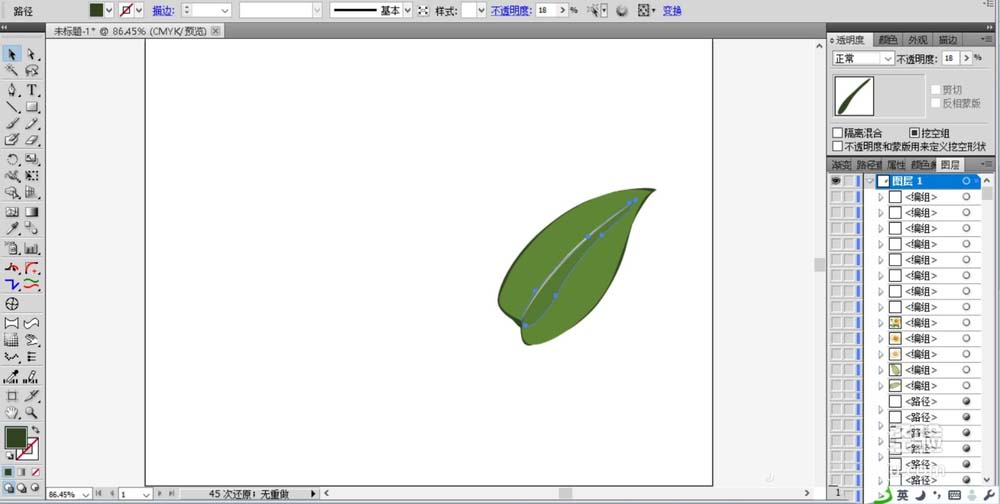
3、在叶片的左侧,我们绘制出半片叶子的路径,用网格工具做出渐变的绿色效果并填充。在叶子的下方继续绘制出一个暗光区域路径并用半透明的绿色填充。
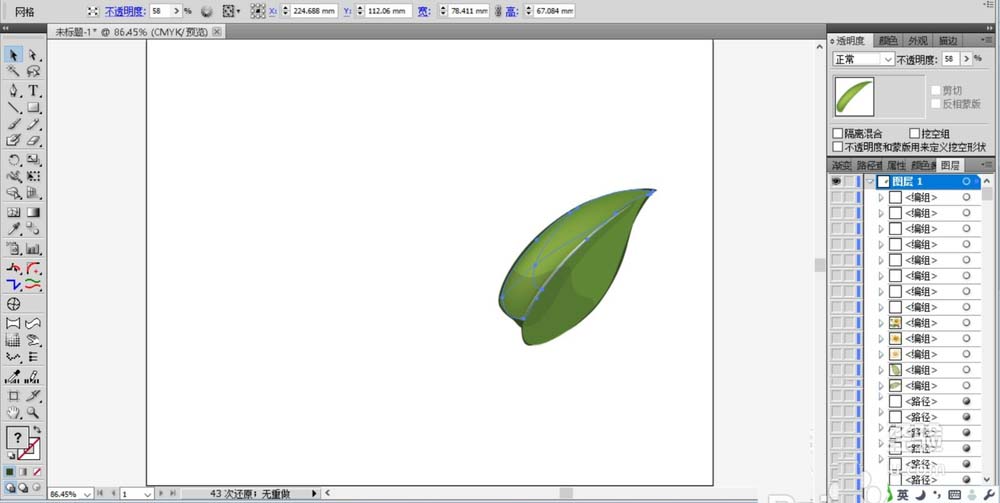
4、继续在叶子的右侧做出网格渐变,我们也用绿色的渐变呈现高光区域,把叶子上面所有的茎杆一一描绘出来并用半透明的白色填充。
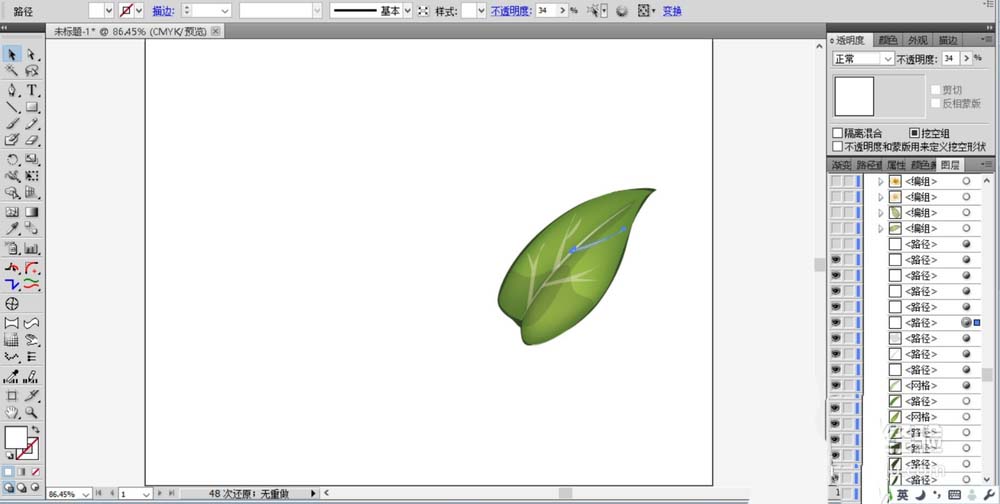
5、用同样的办法绘制出另外的一片绿叶,我们用半透明的白色的遮罩稍稍降低一下色调。
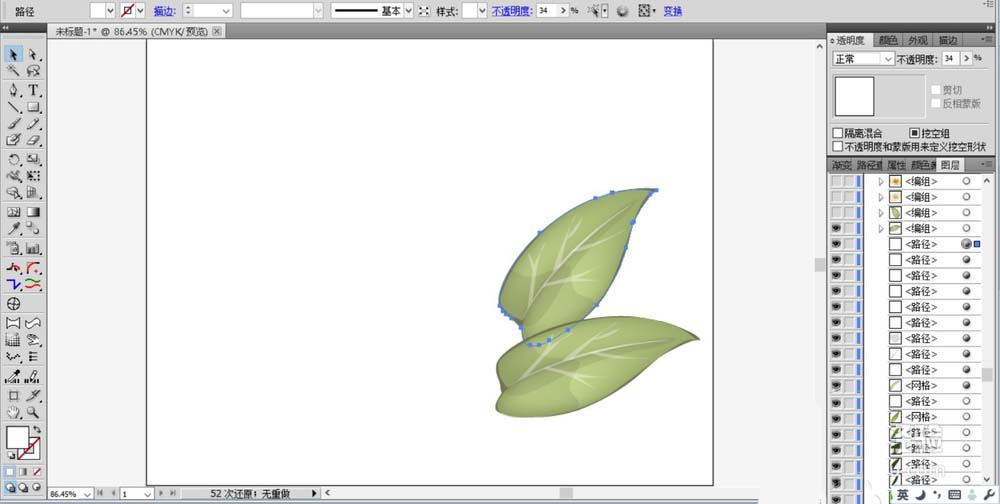
6、下面,我们开始绘制花朵,先用钢笔工具画出一片花瓣的基本轮廓,用橙黄色填充主体,用暗调的橙褐色填充暗光区域,用橙色的渐变填充高光区域。
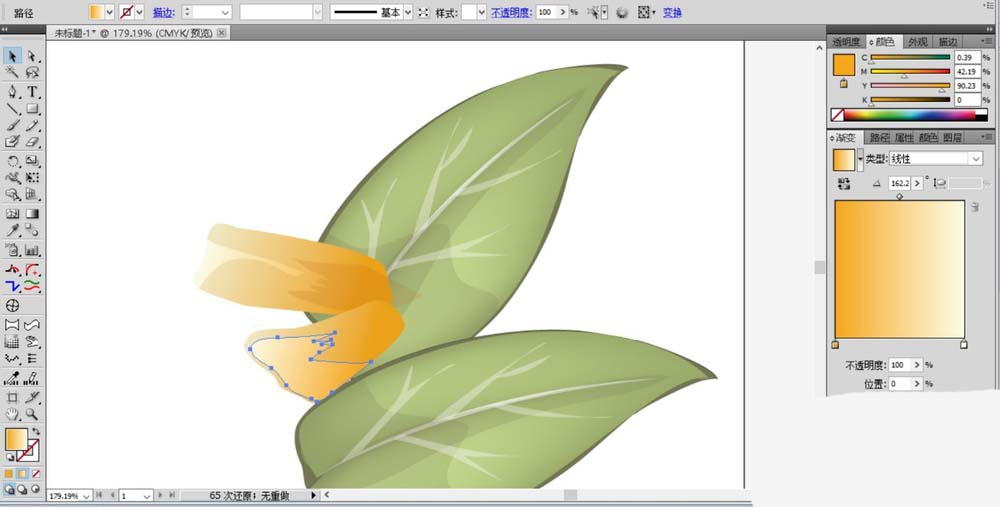
7、画出所有的橙白色的花瓣,我们让其围成一个圆形。

8、下面,我们开始绘制不一样的黄白色的花瓣,我们用黄白色的渐变填充花瓣的主体,用半透明的白色填充高光区域,也让这些花瓣围成一个圆形,正好填充原来花瓣的空隙之处。
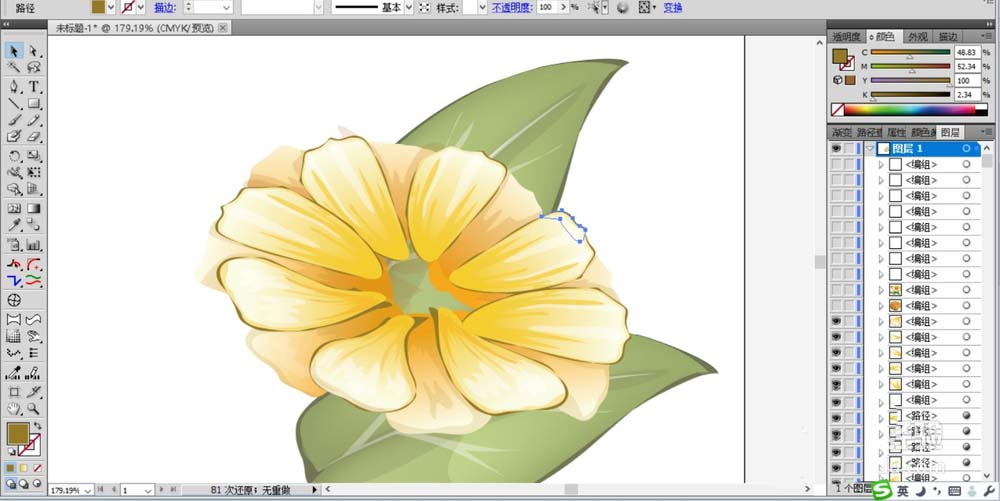
9、这一步开始绘制花蕊,先用网格工具给花蕊所在的圆形做出橙色的渐变效果,再画出花蕊里面的一个个小小的突起。
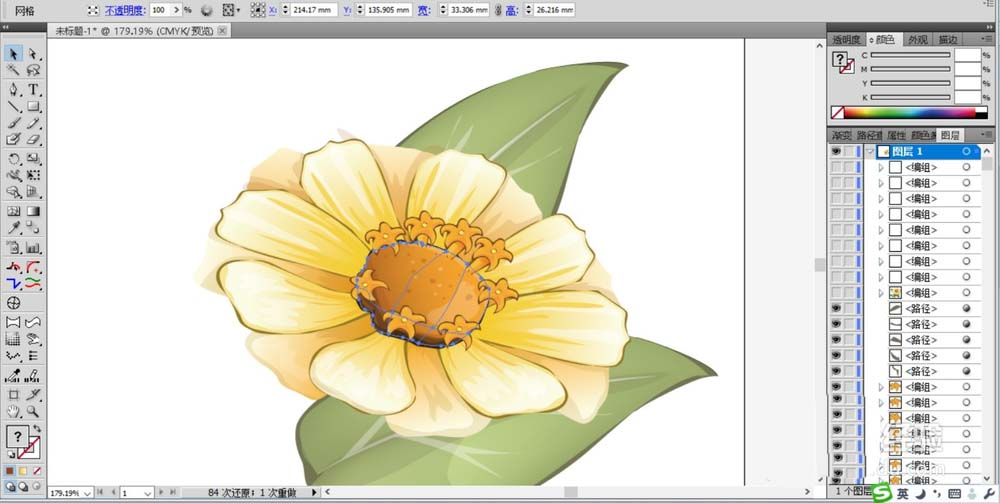
10、我们绘制五角星形状的突起,并用黄色、橙色的径向渐变,深褐色来填充这多个层次结构,完成所有的突起的绘制与色彩填充。
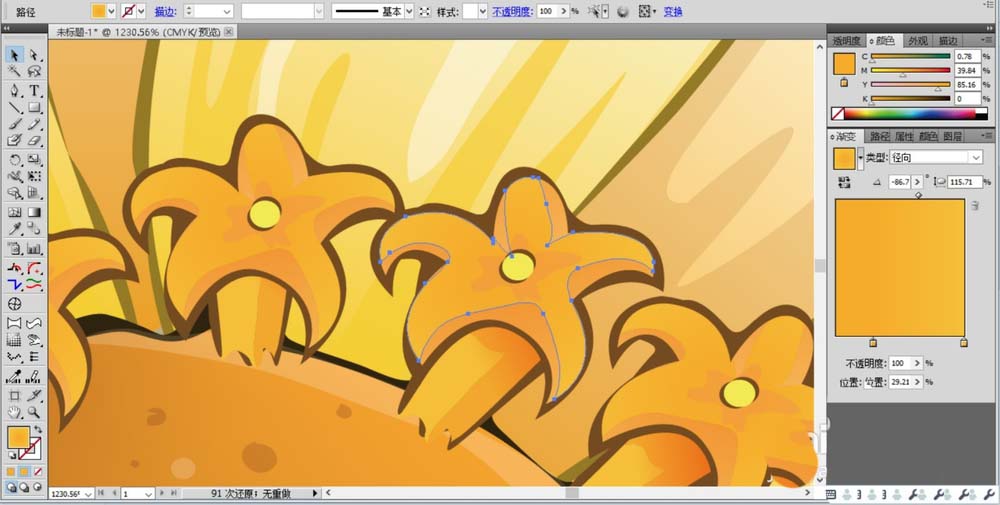
11、复制花朵与叶片,让最大的花朵出现在画面的左下侧部位,其它的花朵与绿色稍小一些并用半透明的白色遮罩进行降低色调的处理。

12、选择星星工具,做出半透明的星星装饰,并给整个花朵做出一个淡绿色的阴影,完成紫薇图片设计。

以上就是ai绘制紫薇花水墨画效果的教程,希望大家喜欢,请继续关注PSD素材网(www.PSD.cn)。